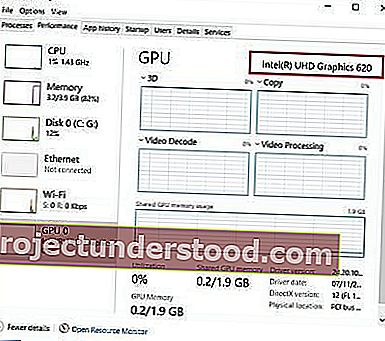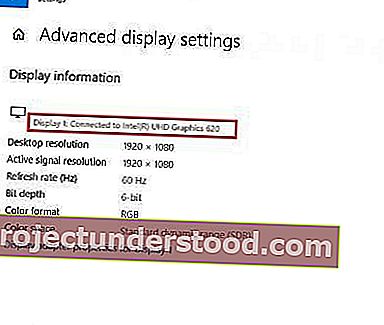หากคุณเป็นเกมเมอร์หรือศิลปินกราฟิกการ์ดแสดงผลคือสิ่งแรกที่คุณจะต้องเช็คอินแล็ปท็อป เห็นได้ชัดว่านักเล่นเกมและศิลปินวิดีโอ / กราฟิกรู้ว่าจะค้นหากราฟิกการ์ดในพีซีได้ที่ไหน แต่ถ้าคุณเป็นผู้ใช้พีซีทั่วไปและพยายามค้นหาวิธีตรวจสอบกราฟิกการ์ดของคุณในพีซีโพสต์นี้เหมาะสำหรับคุณ .
ฉันเป็นผู้ใช้พีซีทั่วไปไม่มีเงื่อนงำเกี่ยวกับกราฟิกการ์ด อันที่จริงฉันไม่มีคำตอบหากมีคนถามว่าแล็ปท็อปของฉันมีการ์ดแสดงผลอะไร ดังนั้นนี่คือสิ่งที่ฉันทำเพื่อหาชื่อและยี่ห้อของกราฟิกการ์ดและไดรเวอร์ในพีซีของฉัน
ฉันมีการ์ดแสดงผลใดบนพีซีของฉัน
มีหลายวิธีในการค้นหาสิ่งนั้น ฉันระบุวิธีการทั้งหมดไว้ที่นี่คุณสามารถใช้วิธีใดก็ได้ตามที่คุณสะดวก
- การใช้ DirectX Diagnostic Tool
- ใช้ตัวจัดการงาน
- การใช้การตั้งค่าการแสดงผล
- การใช้ Device Manager
- ใช้ฟรีแวร์
ให้เราดูรายละเอียดวิธีการเหล่านี้
1] เครื่องมือวินิจฉัย DirectX

คุณสามารถรับข้อมูลรายละเอียดทั้งหมดเกี่ยวกับการ์ดแสดงผลและไดรเวอร์ของคุณผ่าน DirectX Diagnostic Tool
- เปิด Run โดยกด Win + R พิมพ์dxdiagแล้วกดENTER
- ซึ่งจะเปิดหน้าต่างใหม่ซึ่งจะแสดงข้อมูลโดยละเอียดเกี่ยวกับระบบของคุณ
- ใต้แท็บแสดงคุณจะพบรายละเอียดการ์ดแสดงผลของคุณ
- คุณสามารถตรวจสอบชื่อและยี่ห้อที่แน่นอนของการ์ดแสดงผลไดรเวอร์เวอร์ชันวันที่และอื่น ๆ อีกมากมาย
2] ตัวจัดการงาน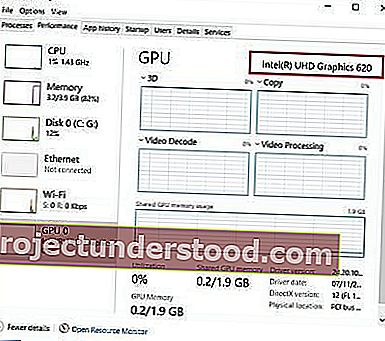
ได้คุณสามารถตรวจสอบการ์ดแสดงผลของคุณผ่านตัวจัดการงานได้เช่นกัน กด Win + X แล้วเลือกตัวจัดการงาน คุณสามารถเปิดได้โดยกด CTRL + Shift + ESC เพื่อเปิด
ไปที่แท็บประสิทธิภาพและใต้แท็บGPU คุณสามารถตรวจสอบการ์ดแสดงผลไดรเวอร์เวอร์ชันและรายละเอียดประสิทธิภาพได้เช่นกัน
3] การตั้งค่าการแสดงผล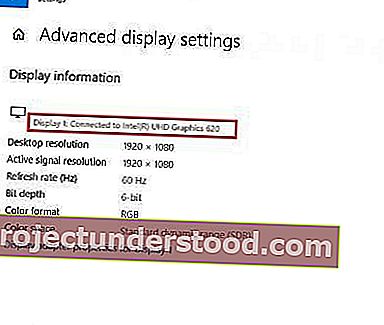
บนเดสก์ท็อปคลิกขวาและไปที่การตั้งค่าการแสดงผล เลื่อนลงและเลือก ' Advanced Display Settings ' คุณจะพบการ์ดแสดงผลที่ติดตั้งบนพีซีของคุณ
การ์ดแสดงผลของคุณอาจมีแผงควบคุมของตัวเองด้วยและคุณสามารถเข้าถึงได้โดยคลิกขวาบนเดสก์ท็อปของคุณ 
คลิกขวาบนเดสก์ท็อปของคุณและคลิกที่ชื่อกราฟิกการ์ดจากนั้นคุณสามารถตรวจสอบคุณสมบัติโดยละเอียดได้ คลิกที่ตัวเลือกและการสนับสนุนและคุณสามารถตรวจสอบรายละเอียดทั้งหมดเช่นหน่วยความจำกายภาพโปรเซสเซอร์และความเร็วเวอร์ชันของระบบปฏิบัติการของคุณและอื่น ๆ อีกมากมาย
4] ตัวจัดการอุปกรณ์

จากเมนู Winx ให้เปิด Device Manager ขยายการ์ดแสดงผลและคุณจะเห็นรายละเอียดการ์ดแสดงผลที่กล่าวถึง
ในภาพด้านบนคุณจะเห็นสองรายการ:
- กราฟิก Intel (R) HD 630
- NVIDIA GeForce 930MX.
ซึ่งหมายความว่า Intel เป็นการ์ดแสดงผลในตัวและ NVIDIA เป็นการ์ดแสดงผลเฉพาะ หากมีการกล่าวถึงเพียงหนึ่งรายการหมายความว่าคุณมีเพียง 1 เท่านั้นเช่นการ์ดแสดงผลในตัวที่ติดตั้ง
คลิกขวาที่พวกเขาแล้วเลือกคุณสมบัติเพื่อรับรายละเอียดเพิ่มเติม
อ่าน : การ์ดแสดงผลในตัวหรือเฉพาะ - ฉันต้องการอะไร
5] การใช้ฟรีแวร์

หากคุณกำลังมองหาฟรีแวร์เพื่อทำงานให้คุณคุณสามารถดาวน์โหลด CPU-Z เครื่องมือนี้รวบรวมข้อมูลเกี่ยวกับอุปกรณ์หลักของระบบของคุณ ไม่เพียง แต่ให้ข้อมูลเกี่ยวกับการ์ดแสดงผลของคุณเท่านั้น แต่ยังรวมถึงข้อมูลระบบที่สำคัญอื่น ๆ อีกด้วย ไปที่แท็บกราฟิก หากคุณเห็นรายการเดียวแสดงว่าคุณได้ติดตั้งการ์ดกราฟิกในตัวเท่านั้น ในภาพด้านบนคุณจะเห็นว่ามีการติดตั้งการ์ด NVIDIA โดยเฉพาะด้วย
ต่อไปนี้เป็นสองสามวิธีในการตรวจสอบว่าพีซีของคุณมีการ์ดแสดงผลใด
โพสต์นี้จะแสดงวิธีค้นหา RAM ของคอมพิวเตอร์การ์ดแสดงผลหน่วยความจำวิดีโอและข้อกำหนดฮาร์ดแวร์อื่น ๆ ของพีซีของคุณ